如何调整创维平板电脑屏幕亮度?常见问题有哪些?
29
2024-11-07
在日常使用电脑时,我们经常会遇到忘记屏幕密码的情况,这时候如果能够快速解除密码,将会极大地方便我们的使用。本文将为大家介绍一些实用的技巧,帮助您轻松应对忘记密码的问题,快速解锁电脑屏幕。
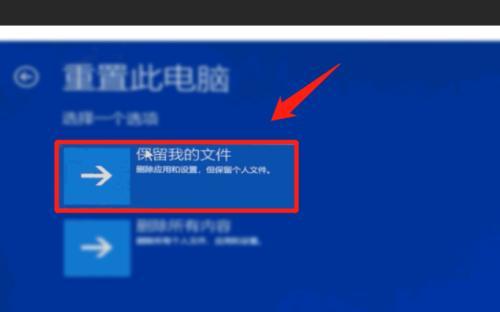
一、利用账户密码恢复功能进行密码重置
利用Windows系统的账户密码恢复功能,可以通过重置密码来解除电脑屏幕密码。打开登录界面,点击“重置密码”选项,根据提示进行操作即可。
二、使用密码重置工具破解屏幕密码
通过使用第三方密码重置工具,如Ophcrack、WindowsPasswordRecoveryTool等,可以破解电脑屏幕密码。下载并安装合适的工具,按照软件提供的步骤操作,即可成功解除密码。
三、利用安全模式重置密码
在Windows系统启动时按下F8进入安全模式,在安全模式下以管理员身份登录,进入控制面板的用户账户管理,选择需要重置密码的账户,进行密码修改操作即可。
四、通过命令提示符重置密码
在登录界面按下Ctrl+Alt+Delete,进入Windows任务管理器,在“文件”选项中点击“运行新任务”,输入“cmd”并勾选“以管理员身份运行”,在命令提示符中输入“netuser用户名新密码”命令,即可成功重置密码。
五、利用系统修复功能重置密码
通过使用Windows系统的修复功能,可以重置电脑屏幕密码。使用系统安装盘或USB启动电脑,选择“修复你的计算机”选项,在命令提示符中输入“copyc:\windows\system32\sethc.exec:\”和“copyc:\windows\system32\cmd.exec:\windows\system32\sethc.exe”,然后重新启动电脑,按下Shift键5次,打开命令提示符窗口,输入“netuser用户名新密码”命令,即可重置密码。
六、使用恢复磁盘重置密码
一些电脑厂商提供了恢复磁盘来帮助用户解决忘记密码的问题。使用恢复磁盘可以重置屏幕密码,方法类似于使用系统修复功能。
七、使用微软账户进行密码重置
如果您的电脑使用微软账户登录,您可以通过访问微软官方网站进行密码重置。在登录界面点击“忘记密码”选项,按照网站提供的步骤进行密码重置操作。
八、联系电脑厂商寻求帮助
如果您尝试了以上方法仍无法解决问题,可以联系电脑厂商的客服寻求帮助。他们通常会提供进一步的指导和解决方案。
九、避免忘记密码的情况发生
为了避免忘记屏幕密码的情况发生,我们可以采取一些预防措施,如设置密码提示、定期更改密码、备份密码等。
十、注意安全性与便利性的平衡
在设置电脑屏幕密码时,我们需要平衡安全性和便利性。密码过于复杂可能会增加忘记的风险,而过于简单则容易被他人破解。选择一个既安全又容易记忆的密码是很重要的。
十一、重要数据备份
在解除电脑屏幕密码之前,我们需要意识到可能会丢失一些数据。为了避免重要数据的丢失,我们需要定期备份重要文件和资料。
十二、注意隐私安全
在进行密码重置操作时,我们需要确保在安全的环境下进行。避免在公共场所或网络不安全的环境下进行密码操作,以免他人窃取个人信息。
十三、密码管理工具的使用
为了更好地管理密码,我们可以使用密码管理工具来帮助我们存储和管理各个账户的密码。这样既能够方便我们记忆密码,又能够提高密码的安全性。
十四、定期更新系统和应用程序
定期更新系统和应用程序可以修复一些安全漏洞,提高系统的安全性。同时也能够减少忘记密码的风险。
十五、寻求专业帮助
如果您无法解除电脑屏幕密码,可以寻求专业的计算机技术人员的帮助。他们将能够提供更深入的解决方案和技术支持。
遇到忘记电脑屏幕密码的情况,我们可以尝试使用以上的技巧来解决问题。通过重置密码、使用工具、利用系统功能等方法,我们能够轻松应对忘记密码的情况,快速解锁电脑屏幕,保障我们的正常使用。同时,我们也应该注意加强密码管理、定期备份重要数据等预防措施,以确保电脑安全。
在日常使用电脑的过程中,我们经常会遇到忘记了电脑屏幕密码的情况。当这种情况发生时,有些人可能会感到困扰,不知道如何解决这个问题。本文将介绍一些简单而有效的技巧,帮助您解除电脑屏幕密码,让您重新获得对电脑的访问权限。
段落
1.重启电脑进入安全模式
通过重启电脑并进入安全模式,您可以在不输入密码的情况下登录到系统中。
2.使用默认管理员账户
大多数Windows系统都有一个默认管理员账户,您可以尝试使用该账户登录系统并重置其他账户的密码。
3.使用密码重置工具
有一些专门设计用于解除电脑屏幕密码的工具,您可以通过制作一个可引导的USB或光盘来使用这些工具。
4.使用密码重置磁盘
如果您事先创建了密码重置磁盘,那么在忘记密码时,您可以使用该磁盘来重置密码。
5.远程重置密码
如果您的电脑连接到了Internet,并且您启用了远程访问功能,那么您可以通过远程访问工具重置密码。
6.使用系统恢复功能
一些操作系统提供了系统恢复功能,您可以使用该功能将系统恢复到之前的状态,包括密码设置之前的状态。
7.通过BIOS重置密码
对于某些电脑,您可以通过访问BIOS并重置密码来解除电脑屏幕密码。
8.寻求专业帮助
如果您不擅长处理电脑问题或上述方法无法解决问题,您可以寻求专业人员的帮助。
9.避免忘记密码的措施
在未忘记密码之前,您可以采取一些措施来避免这种情况的发生,例如设置简单易记的密码、备份密码等。
10.密码管理工具的使用
使用密码管理工具可以帮助您安全地管理和存储密码,避免忘记或丢失密码的情况。
11.定期更改密码
定期更改密码可以增加电脑的安全性,并避免长时间使用同一个密码。
12.使用指纹或面部识别登录
某些电脑配备了指纹或面部识别功能,您可以使用这些功能来登录系统,而无需输入密码。
13.使用多因素认证
启用多因素认证可以提高电脑的安全性,确保只有经过授权的用户才能访问系统。
14.关注安全意识教育
加强安全意识教育可以帮助用户养成良好的密码管理习惯,减少忘记密码的情况。
15.备份重要数据
在解除电脑屏幕密码之前,务必备份重要的数据,以防在解锁过程中造成数据丢失的风险。
遗忘电脑屏幕密码并不是一个罕见的问题,但是有许多简单而有效的技巧可以帮助您解决这个问题。本文介绍了重启进入安全模式、使用默认管理员账户、密码重置工具、密码重置磁盘等方法。我们还提到了一些避免忘记密码的措施和增强电脑安全性的方法。通过采取这些措施,您可以更好地管理电脑密码,并在需要时解除屏幕密码。
版权声明:本文内容由互联网用户自发贡献,该文观点仅代表作者本人。本站仅提供信息存储空间服务,不拥有所有权,不承担相关法律责任。如发现本站有涉嫌抄袭侵权/违法违规的内容, 请发送邮件至 3561739510@qq.com 举报,一经查实,本站将立刻删除。